Jenkins es una herramienta que se utiliza para la automatización y es un servidor de código abierto que permite a todos los desarrolladores crear, probar e implementar software. Funciona o se ejecuta en Java tal como está escrito en Java. Al usar Jenkins, podemos realizar una integración continua de proyectos (trabajos) o una automatización de extremo a extremo.
Analicemos la necesidad de esta herramienta antes de continuar con la parte del procedimiento para la instalación. Hoy en día, los humanos se vuelven perezosos día a día, por lo que incluso tener pantallas digitales y solo un botón de clic frente a nosotros también necesita algo de automatización. Aquí, me estoy refiriendo a esa parte de la automatización en la que no necesitamos tener que mirar un proceso (aquí llamado trabajo) para completarlo y luego hacer otro trabajo. Para eso, tenemos a Jenkins con nosotros.
Instalación de Jenkins en windows:
- Antes de instalar Jenkins, ya debería haber instalado Java en su dispositivo, como se dijo anteriormente, funciona en Java, por lo que es importante instalarlo y, para eso, debe instalar la versión jdk8. Puede encontrar la descarga desde el enlace provisto. Al descargar JDK8, asegúrese de elegir una opción favorable según su sistema operativo (como Windows X de 64 bits) y luego instale JDK8.
- Después de instalar java, verifíquelo usando el símbolo del sistema de java -version y esto mostrará si lo tiene o no.
- Ahora, vaya al sitio web oficial de Jenkins, es decir, www.jenkins.io. Aquí tendrá dos opciones, una es un lanzamiento LTS y otra es un lanzamiento semanal. Descarga Jenkins para Windows desde la sección LTS (recomendado).
- Después de la descarga, abra ese archivo zip (comprimido), haga clic con el botón derecho y elija la opción de extracción completa para extraer el archivo. Estamos haciendo extracción para descomprimir el archivo comprimido.
- Después de extraer, puede ver una nueva carpeta de Jenkins. Ábrelo e instala Jenkins. Después de la instalación, lo llevará automáticamente al navegador donde se está ejecutando localhost::8080. 8080 es el puerto predeterminado de Jenkins. Y si el navegador no se abre automáticamente, simplemente busque localhost::8080.
- Luego de esto, verás el tablero o interfaz de Jenkins. Si lo está instalando por primera vez, le mostrará algunos complementos que se recomienda instalar. Y luego, estará listo para usar Jenkins.
Procedimiento:
Crearemos un trabajo muy básico que arrojará algo de salida. Entonces, comencemos. Crear y ejecutar un trabajo en Jenkins es el siguiente
Paso 1: haga clic en un elemento nuevo y luego tendrá una página en la que debe dar su nombre a su trabajo y elegir ‘proyecto de estilo libre’ o cualquier otra opción según sus necesidades y luego hacer clic en ‘Aceptar’.
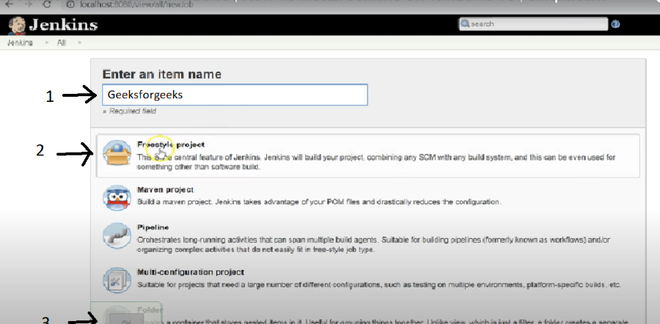
Paso 2: después de esto, llegará a una página donde tiene diferentes opciones (como compilación, activadores de compilación, administración de código fuente) que lo ayudarán a administrar su trabajo.
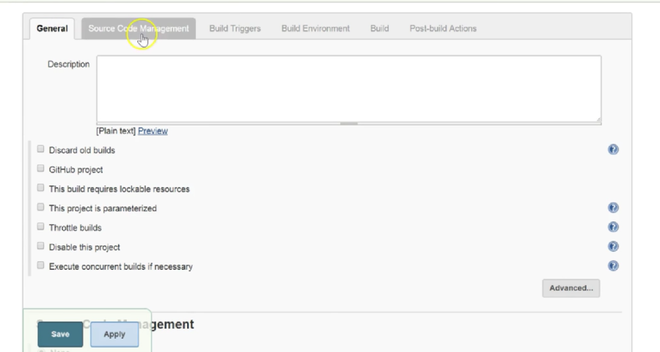
Paso 3: Ahora, daremos una descripción de nuestro trabajo.
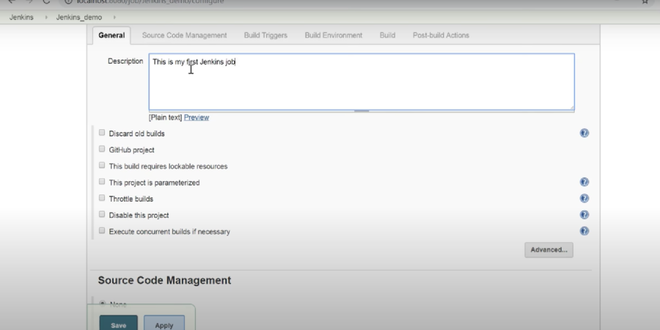
Paso 4: Ahora, debe proporcionar qué herramienta de administración de código fuente está utilizando, ya que aquí no estamos utilizando nadie, por lo que elegirá la opción ‘ninguno’.
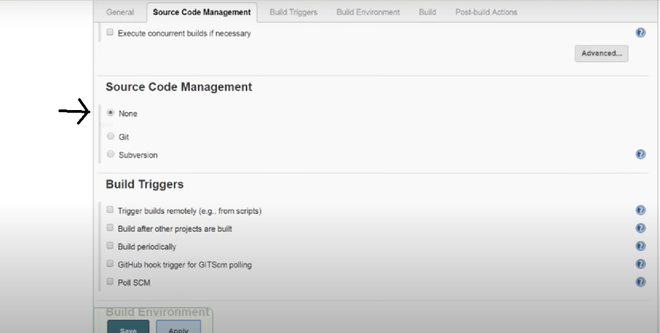
Paso 5: después de esto, si desea activar algunos activadores, puede elegir en consecuencia, incluso Jenkins nos proporciona activadores programados. Y puede optar por construir un entorno también en consecuencia. Pero, aquí estamos haciendo un trabajo simple, por lo que no estamos usando ningún disparador ni opciones de entorno de compilación.
Paso 6: en la sección de compilación tenemos la opción ‘Ejecutar comando por lotes de Windows’ mediante la cual podemos escribir algún comando o código.
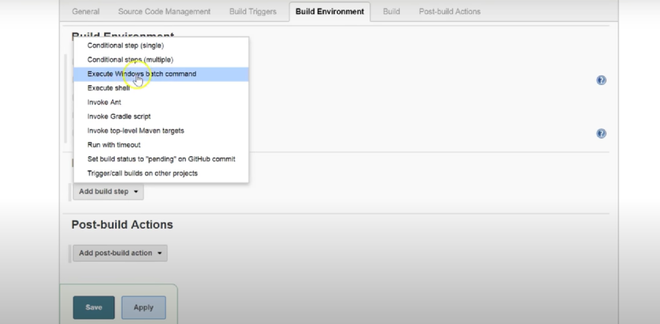
Paso 7: Ahora, puede dar el comando de acuerdo a su necesidad.
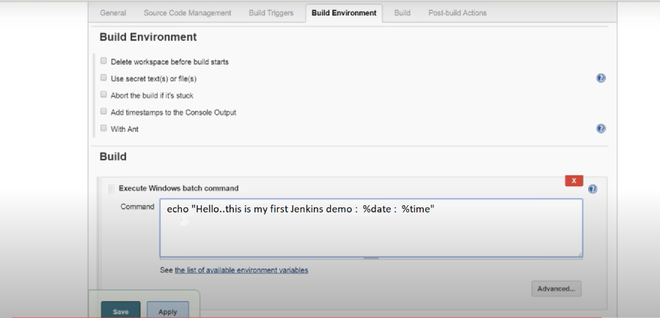
Luego haga clic en aplicar y guardar. Por lo tanto, se crea su trabajo.
Paso 8: Ahora, lo ejecutaremos para lo cual haga clic en la opción ‘construir ahora’ y se creará un historial de construcción y luego haga clic en él.
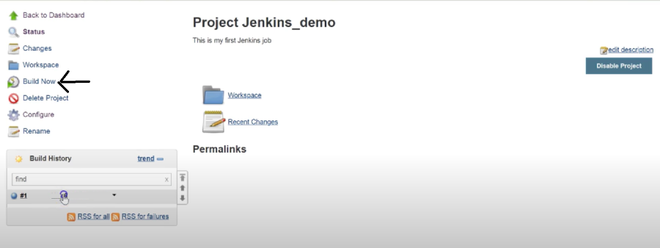
Paso 9: Ahora, haga clic en la salida de la consola y podrá ver su salida. Además, mediante la salida de la consola, puede ver si su trabajo ha fallado o se ha realizado correctamente.
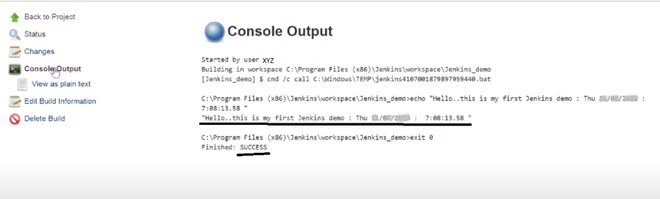
Ya hemos terminado con la parte del procedimiento y Jenkins está instalado en la máquina. Finalmente, analicemos el significado de algunos términos enumerados a continuación:
Console output- gives details on how/what it runs behind. Run any job== build now. The symbol of the sun means the success of your job. The symbol of the cloud means the failure of your job. The trigger means automatic run and also we can give a schedule in it.
Puntos clave para recordar:
- Como sabemos que en código abierto usamos git y GitHub y para hacer la automatización, tenemos que hacer que Jenkins interactúe con GitHub, por lo que necesita complementos para hacerlo. Y el complemento no es más que un programa de software que agrega algunas características importantes al existente. ¿Por qué complementos ? Jenkins sabe cómo clonar desde GitHub e integrar, pero los complementos le ayudan a comprender varios comandos de git.
- Cada vez que un trabajo descarga un archivo/carpeta, Jenkins tiene que proporcionar un espacio y ese espacio se conoce como espacio de trabajo. Normalmente, usamos Jenkins para el enstringmiento de trabajos.
- Enstringmiento de trabajos : conectar los trabajos entre sí, es decir, siempre que el trabajo anterior funcione bien, Jenkins irá al siguiente trabajo. Esto también se conoce como tubería . Por ejemplo, suponga que ha realizado 3 trabajos en Jenkins y desea que se ejecuten cuando se complete el anterior. Entonces, cuando Job1 ya se haya ejecutado, Job2 se ejecutará y luego Job3. Entonces, para hacer esto, copie el trabajo anterior en la pestaña de copia y desde los disparadores elija la opción ‘construir después de otros proyectos’. Aquí, Job2 está aguas arriba con respecto a Job3 y aguas abajo con respecto a Job1.
- Instale complementos de tubería para tener una mejor vista porque así podemos visualizar aguas arriba y aguas abajo. De forma predeterminada, solo podemos ejecutar dos trabajos en paralelo en Jenkins. Pero también podemos ejecutar más trabajos en paralelo, y depende de la memoria RAM del sistema operativo.
Publicación traducida automáticamente
Artículo escrito por khatiyansanskriti y traducido por Barcelona Geeks. The original can be accessed here. Licence: CCBY-SA